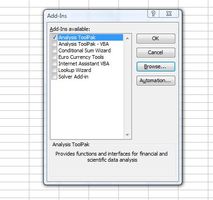Excel-Add-Ins-Tutorial
Microsoft Excel verfügt über leistungsfähige Werkzeuge bereit, z. B. eine Datenvalidierung, Fehler überprüfen und Pivot-Tabellen. Sie können nicht, jedoch erkennen, dass es viele weitere Tools zur Verfügung gibt. Add-Ins sind optionale Programme in Excel zur Verfügung, die noch mehr Tools, z. B. Datenanalyse und bedingter Summen bereitstellen. Informationen Sie zum verfügbaren Add-Ins laden, entladen, die Sie nicht brauchen und verwenden, die Sie haben.
-Add-Ins aktivieren
Es gibt mehrere vorinstallierte Add-Ins in Excel, z. B. "Analyse-Funktionen" und "Analyse-Funktionen-VBA," das Durchführen von Datenanalysen und "Teilsummen-Assistenten." Um verfügbare Add-Ins in Excel 2007 zu laden, öffnen Sie Excel, und klicken Sie auf "Microsoft Office-Schaltfläche." Klicken Sie auf "Excel-Optionen", und klicken Sie auf die Registerkarte "Add-Ins" auf der linken Seite des Fensters "Excel-Optionen". Klicken Sie auf "Excel-Add-Ins" im Feld "Verwalten" und klicken Sie auf "Go". Klicken Sie auf das Kontrollkästchen neben jeder die Add-Ins zu laden, und klicken Sie auf "OK".
In Excel 2003, klicken Sie auf Extras > Add-Ins klicken Sie auf die Kontrollkästchen neben den Add-ins möchten laden und klicken Sie auf "OK." Die Add-Ins werden im Menü "Extras" hinzugefügt werden.
Erste Weitere Add-ins
Es gibt Dutzende von anderen Excel-add-ins zur Verfügung, auf der Seite "Downloads" von der Microsoft-Website und auf anderen Websites als auch. Wenn Sie ein Add-in Sie in Excel verwenden möchten finden, laden Sie es auf Ihren Computer. Speichern Sie es an einem Ort, wo Sie es, z. B. auf dem Desktop problemlos finden können. Laden Sie es in Excel durch das Feld "Verfügbare Add-Ins" "Durchsuchen" anklicken. Das Add-in, die, das Sie auf dem Computer installiert, und klicken Sie "OK", um sie zur Liste hinzuzufügen. Wählen Sie das neue add-in, und klicken Sie auf "OK", um es in Excel zu laden.
Add-Ins deaktivieren
Wenn Sie nicht mehr benötigen, um ein Excel-add-in verwenden, sollten Sie deaktivieren, um Ressourcen und Speicherplatz auf Ihrem Computer freizugeben. Um ein Add-in aus Excel 2007 zu entladen, klicken Sie auf Microsoft Office > Excel-Optionen > Add-ins > Excel-Add-Ins > gehen. Deaktivieren Sie das Kontrollkästchen neben dem Add-in, das Sie entfernen möchten und klicken Sie auf "OK". Schließen Sie Excel und neu starten Sie, um das Add-in aus der Multifunktionsleiste zu entfernen.
Wählen Sie in Excel 2003 "Add-Ins" aus dem Menü Extras. Deaktivieren Sie das Kontrollkästchen für das Add-in zu entladen aus Excel, und klicken Sie auf "OK". Wird das Add-in nicht sofort aus dem Menü "Extras" entfernt, schließen Sie Excel und öffnen Sie ihn um die Änderung vorzunehmen.